Digitālais kompozīcija var būt gan māksla, gan tehnisks izaicinājums. Šajā nodaļā es tev parādīšu, kā vari ievietot un reālistiski integrēt mehānisku ausi savā esošajā Photoshop projektā. Mēs iziesim cauri visam process par atbrīvošanu, novietošanu un ēnu veidošanu, lai nodrošinātu, ka rezultāts ne tikai lieliski izskatās, bet arī izskatās dabiski.
Galvenās atziņas
- Mācies, kā atbrīvot mehānisku daļu un efektīvi integrēt.
- Izproti ēnu nozīmi, lai radītu dziļumu un reālismu.
- Saņem vērtīgus padomus par atlases rīku un masku izmantošanu.
Solī pa solim instrukcija
Sākumā atver failu ar mehānisko ausi. Zem izvēlnes "Fails" izvēlies "Atvērt" un atrodi attiecīgo failu. Mehāniskā daļa, no kuras vēlāk iznāks dūmi, tagad tiks pievienota.
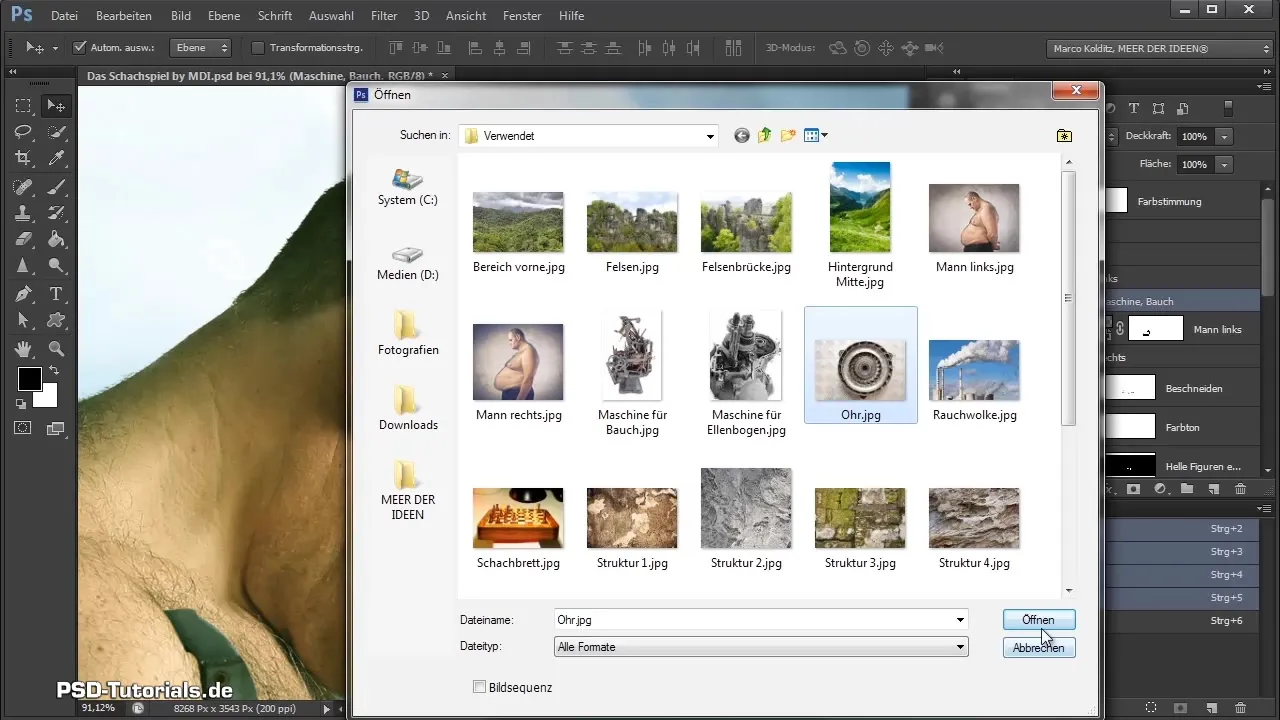
Kad attēls ir atvērts, dodies uz atlases taisnstūra rīku. Tur izvēlies atlases elipses rīku, turot nospiestu peli, lai izveidotu elipses formas atlasi. Turiet nospiestu Shift taustiņu, lai izveidotu perfektus apļus.
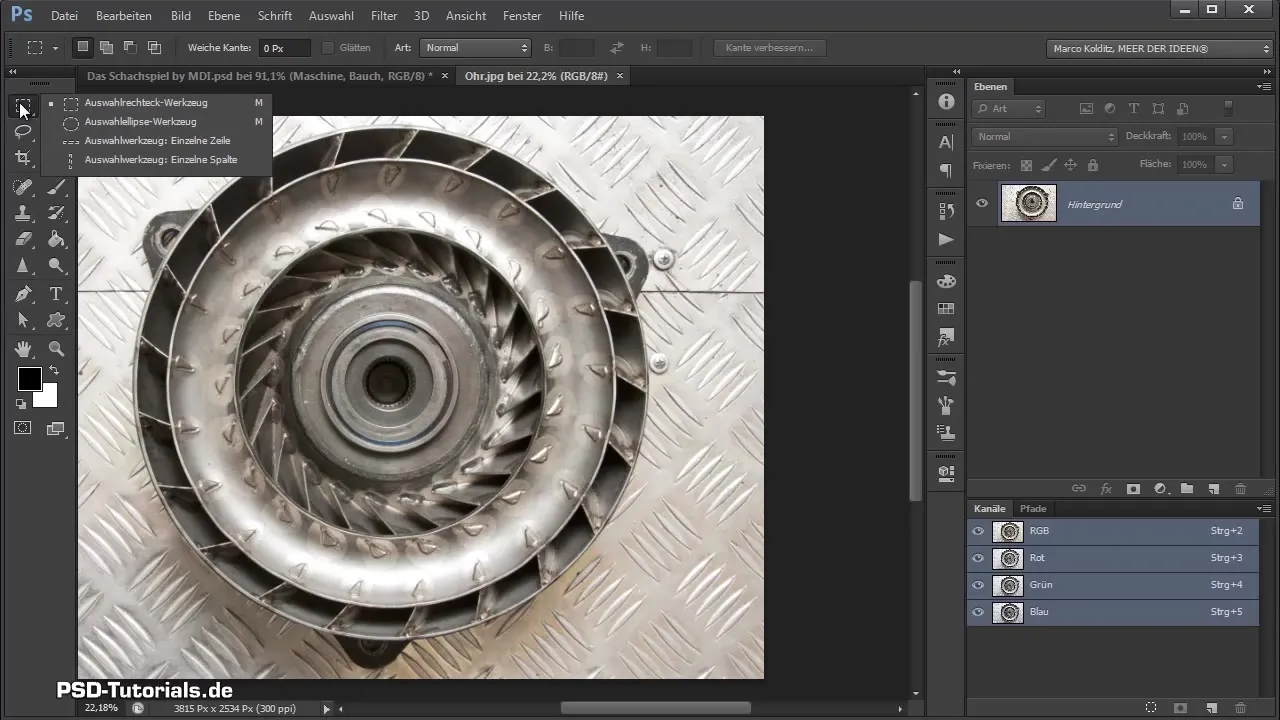
Novieto elipsi stratēģiski vēlamajā vietā. Turiet nospiestu Shift taustiņu, lai pielāgotu izmēru un pārvietotu atlasi.
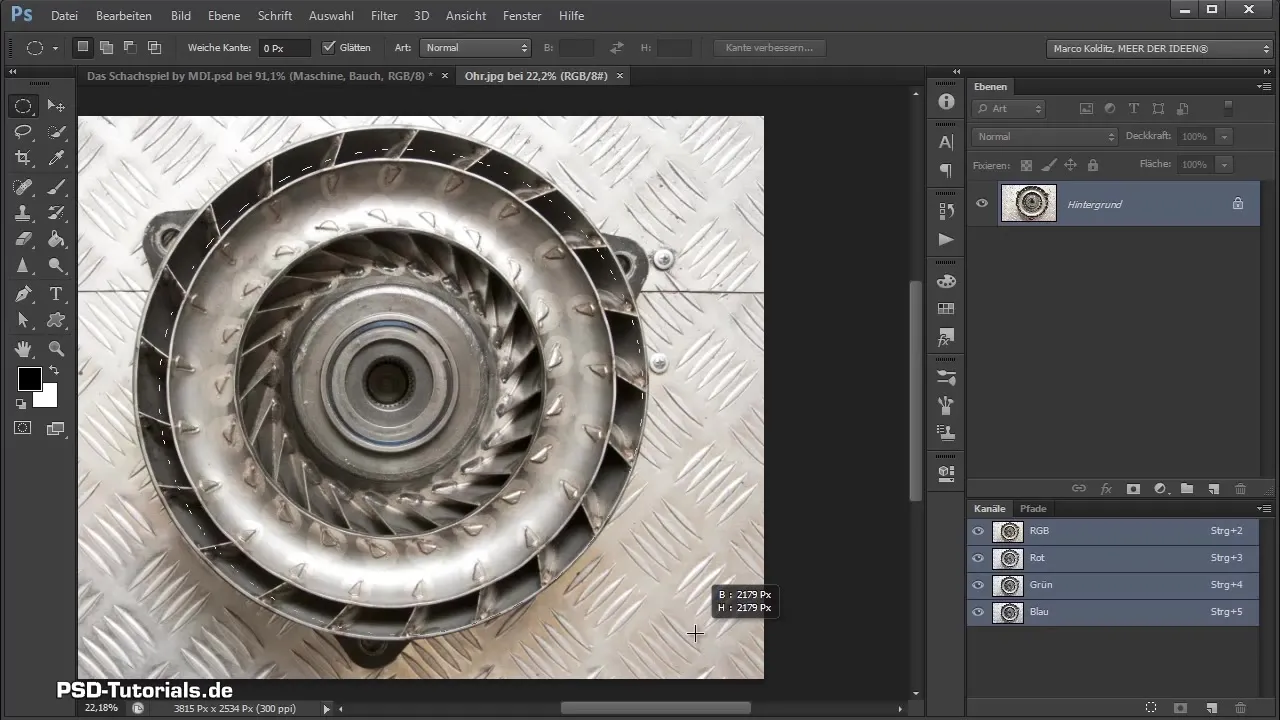
Sajauciet atlasi, lai redzētu, ka ants līnijas ir redzamas mehāniskās daļas malā. Ja tu pietuvināsi, ņem vērā, ka atlase dažviet var vēl nebūt ideāli piemērota.
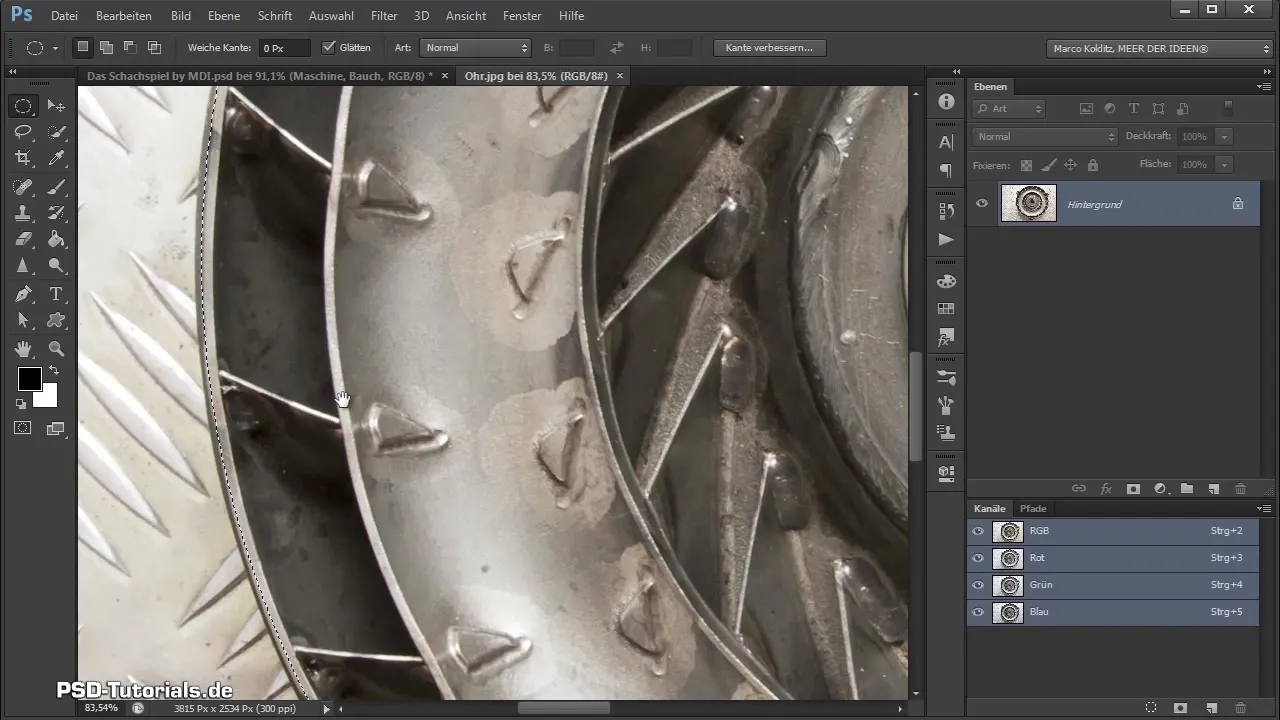
Lai optimizētu atlasi, ar peles labo pogu noklikšķini uz atlases zonas un izvēlies "Transformat atlasi". Šeit vari velkot rokturus, lai precīzi pielāgotu atlasi mehāniskās daļas kontūrām. Apstiprini savu atlasi ar Enter.
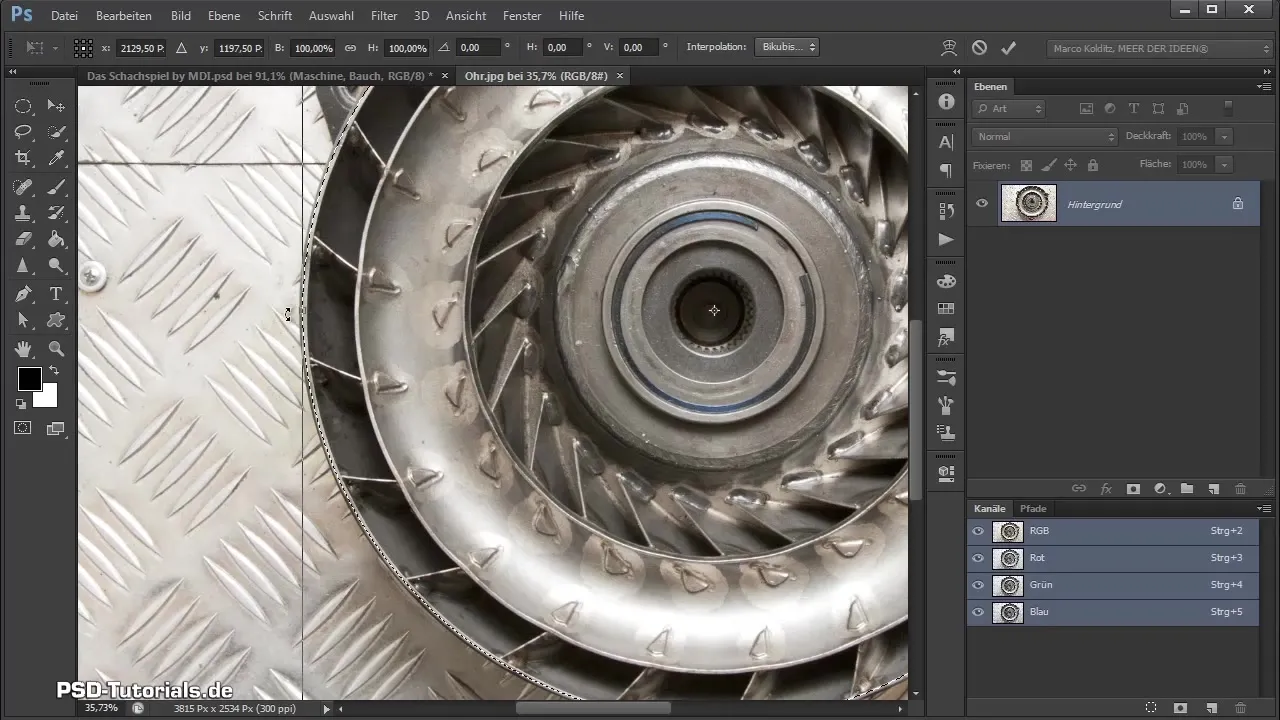
Tagad tu pāries uz maskēšanas režīmu, lai maskētu iekšējās zonas un izmantotu maskēšanas principu. Tu izvēlies cieto otu un krāso attiecīgās zonas. Pārliecinies, ka nekrāso pārāk tālu aiz kontūrām.
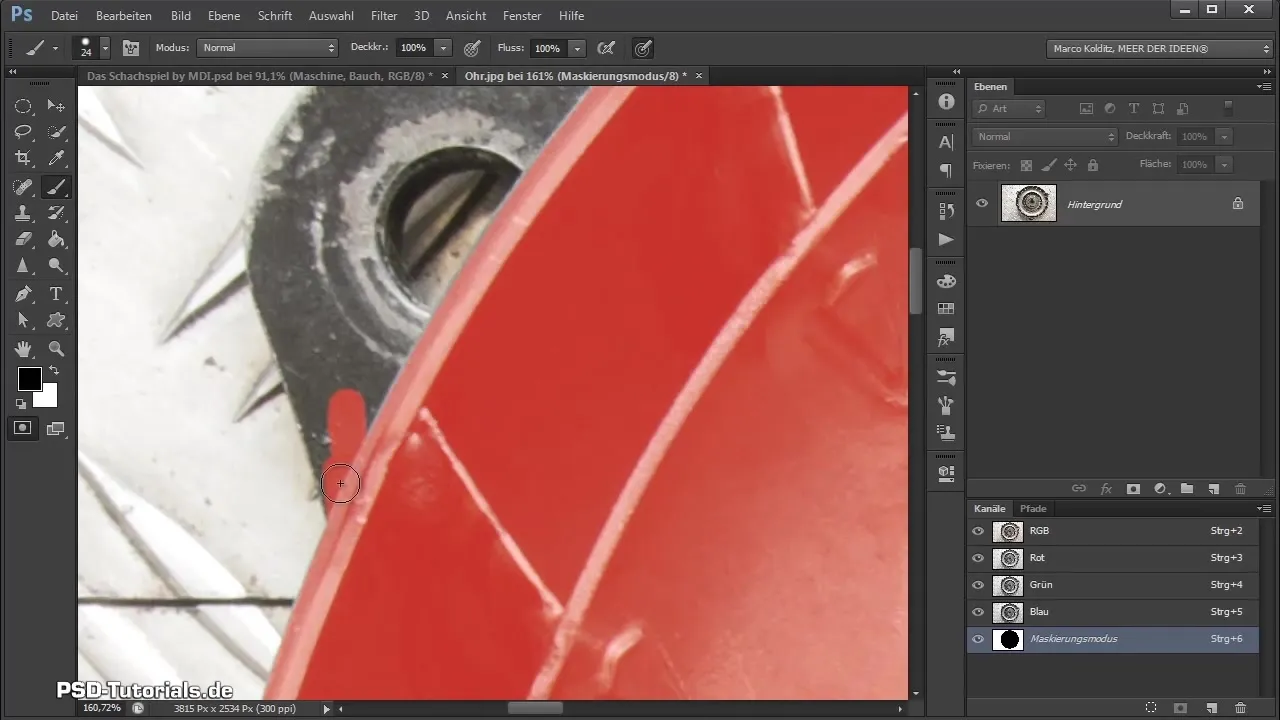
Korekcijas var veikt ar priekšējo un fona krāsu, mainot atbilstošās krāsas. Ja tu iegūsti noslēgtu kontūru, vari aizpildīt šo zonu.

Pēc tam, kad esi no maskējis ārējās daļas, iznāc no maskēšanas režīma un noklikšķini uz maskas simbola, lai maskētu atlasi.
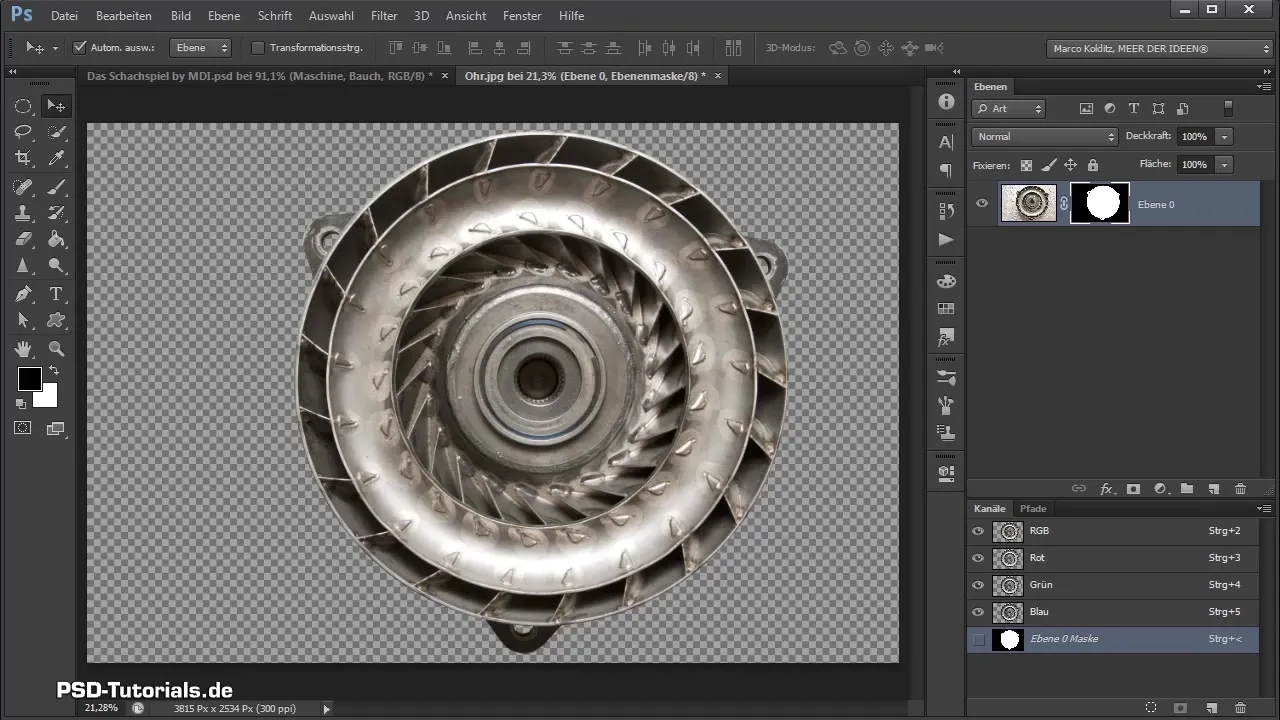
Tagad ir pienācis laiks pārveidot mehānisko daļu par Smart objektu. Izvēlies "Pārveidot par Smart objektu" un velc objektu uz savu kompozīciju.
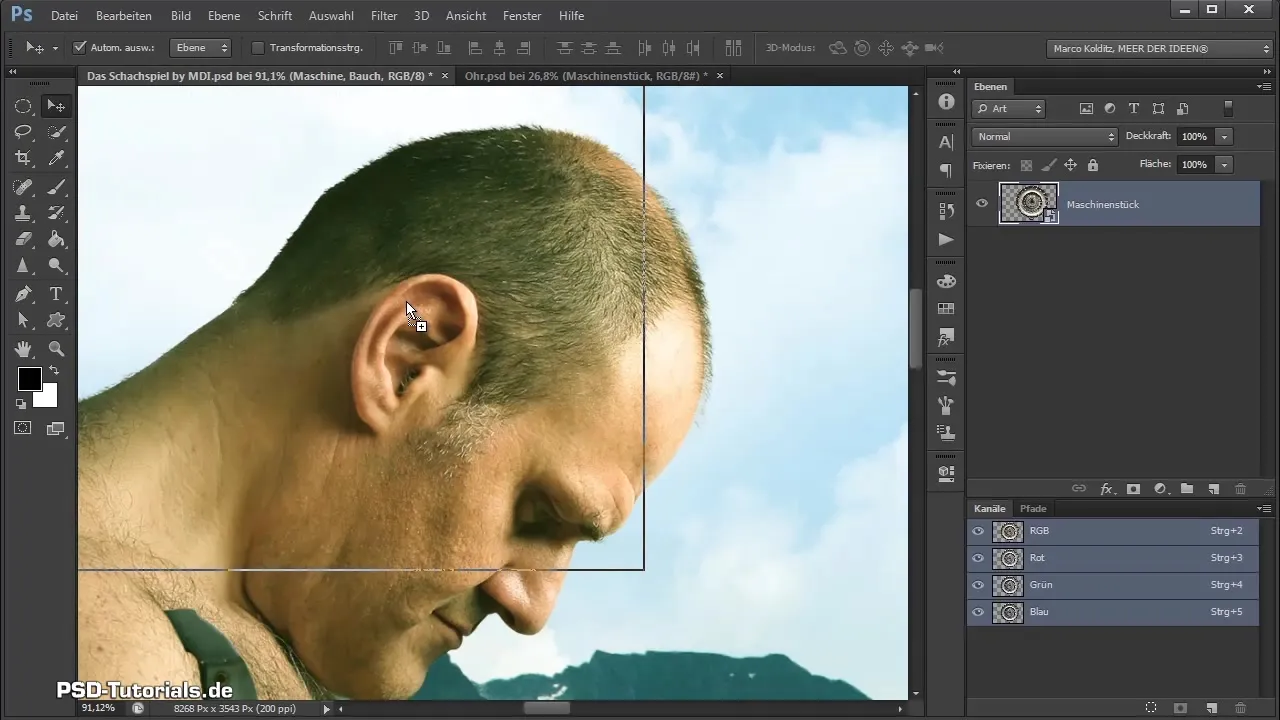
Tu ievērosi, ka auss pašreiz izskatās liela. Noklikšķiniet uz "Ctrl + T", lai pielāgotu izmēru un stratēģiski novieto to attēlā.

Visbeidzot, pārdēvē jauno slāni par "Ēna" un krāso ar mīkstu melnu otu, lai izveidotu ēnas. Pievērs uzmanību, no kurienes nāk gaisma, lai izveidotu reālistiskas ēnas.
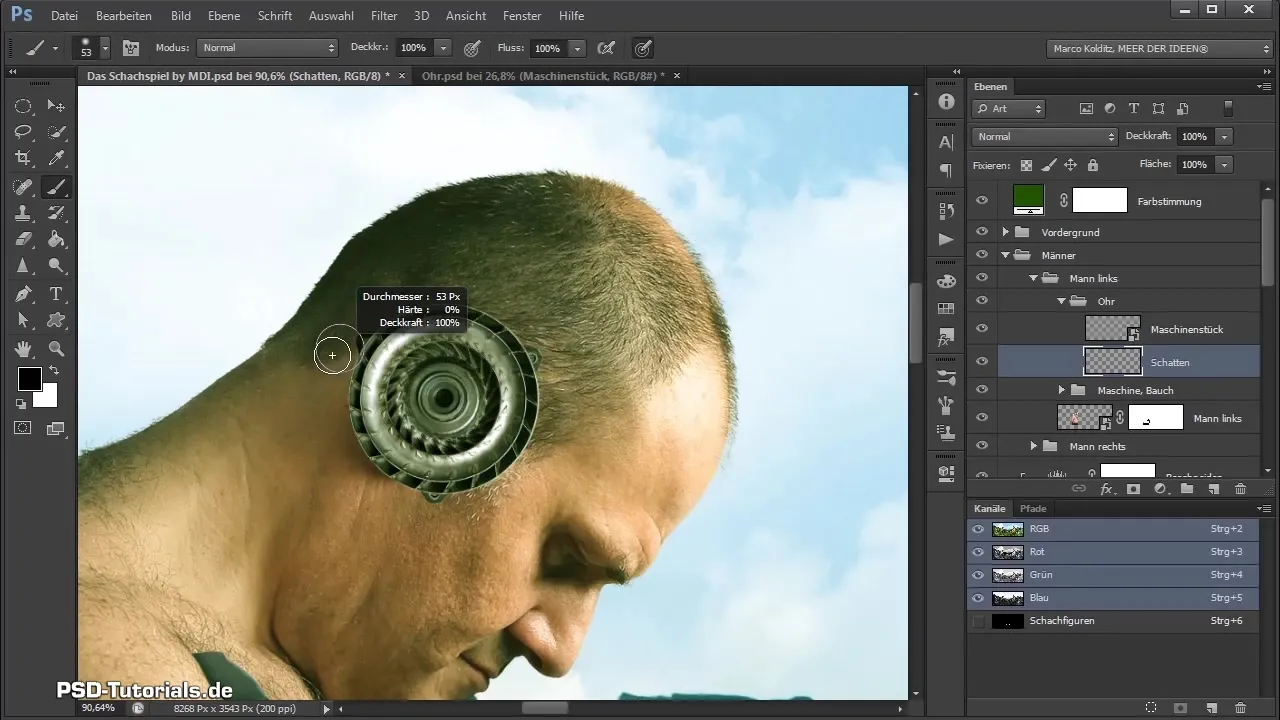
Jo ēnas izskatās pārāk tumšas, samazini slāņa caurredzamību, lai harmonizētu kopējo attēlu. Šajā procesā tu vari arī izmantot masks, lai atjaunotu ēnas noteiktās jomās.
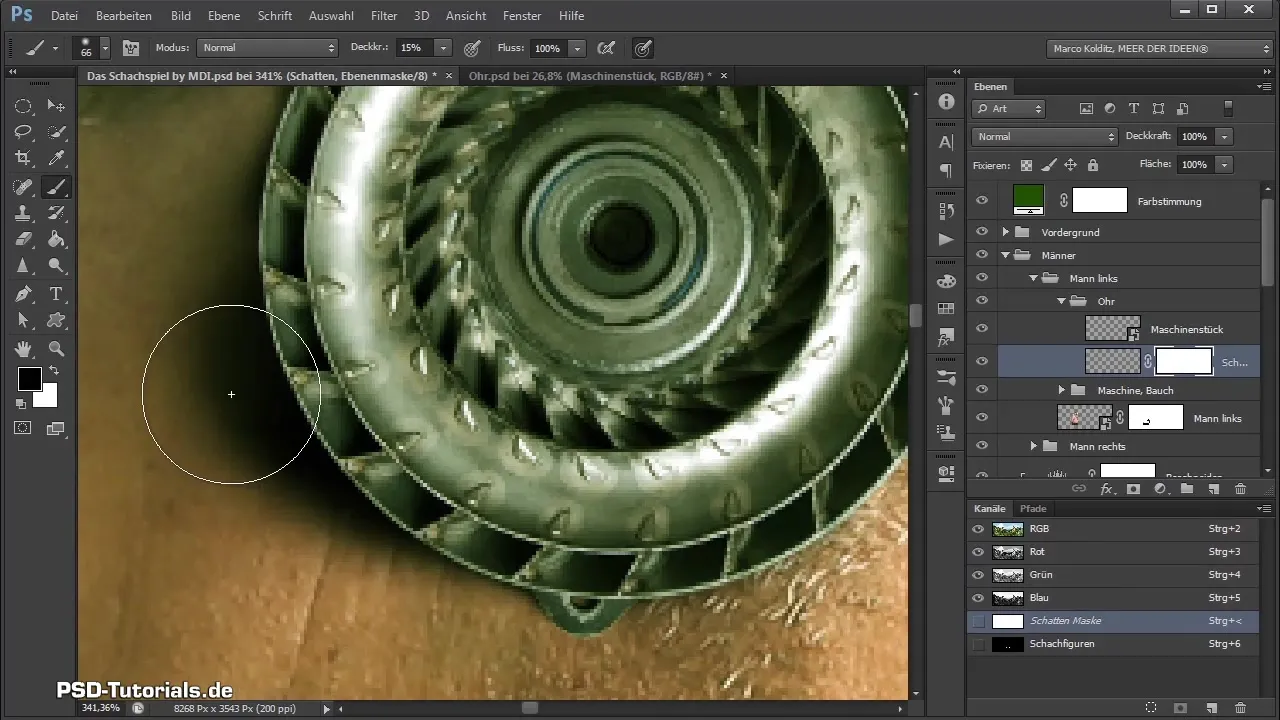
Pielāgojot ēnu caurredzamību un strādājot ar otu, tu iegūsi plastisku un reālistisku rezultātu. Tā tu veiksmīgi novietoju mehānisko ausi, un tā izskatās daudz labāk!
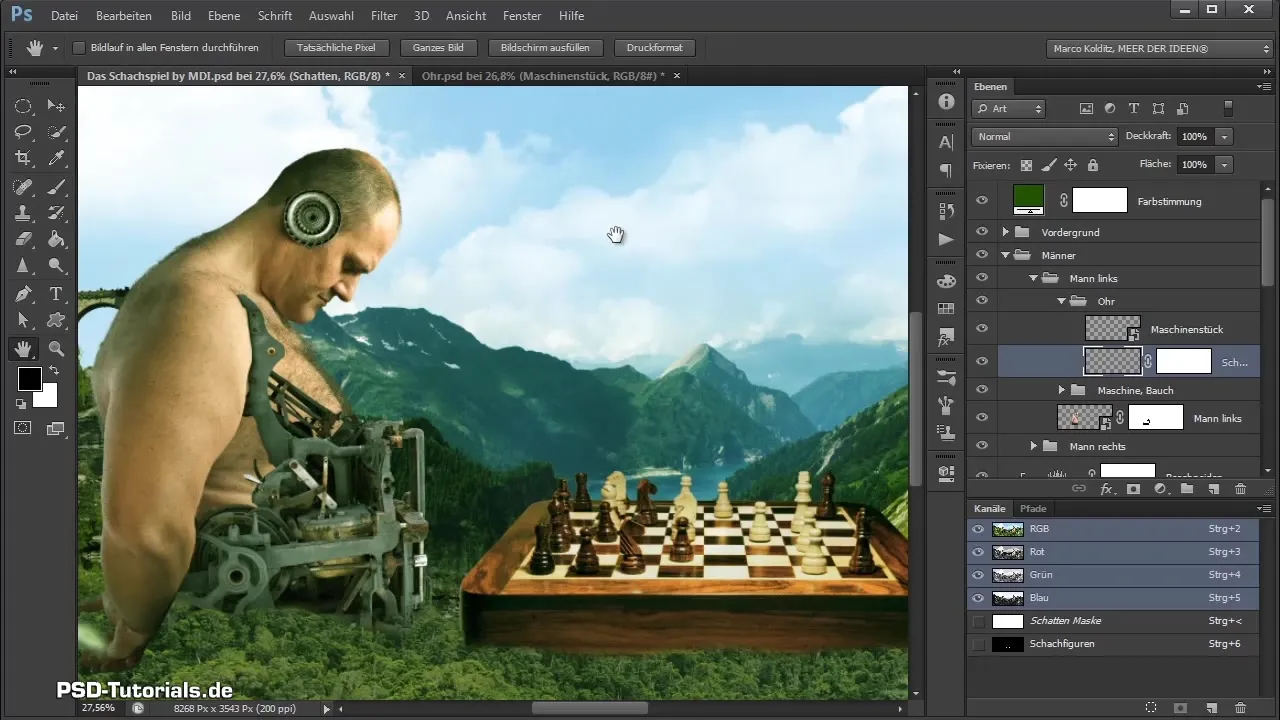
Kopsavilkums - Mehāniskā auss Photoshop solis pa solim
Šajā instrukcijā tu uzzināji, kā integret mehānisko ausi savā Photoshop projektā un reālistiski attēlot to efektīvi izmantojot atlases rīkus, maskēšanu un ēnošanu. Attīstība katrā solī noved pie unikāla un pievilcīga rezultāta tavā kompozīcijā.
Bieži uzdotie jautājumi
Kas ir Smart objekts?Smart objekts ir inteliģents slānis, kas ļauj nesabojājot rediģēt saturu un efektus.
Kā es varu padarīt ēnu reālistiskāku?Pievērs uzmanību gaismas avotam un maini caurredzamību un sukas izmēru.
Kuru rīku man vajadzētu izmantot atlasei?Atlases elipses rīks ir ideāls, lai precīzi atlasītu apaļas vai elipsveida formas.
Kā es varu precizēt savu atlasi?Izmanto funkciju "Transformat atlasi" un pielāgo rokturus, lai tie atbilstu tava objekta kontūrām.
Kā es varu labot pārvietotas zonas?Maini priekšējo un fona krāsu, lai viegli atjaunotu attiecīgās zonas.


